1、下载官方提供的开发者工具,它集成了开发调试、代码编辑及程序发布等功能。当前为(0.10.101100)
下载地址:https://mp.weixin.qq.com/debug/wxadoc/dev/devtools/download.html?t=1476434678461
2、安装并且运行开发工具,第一次启动如下图:
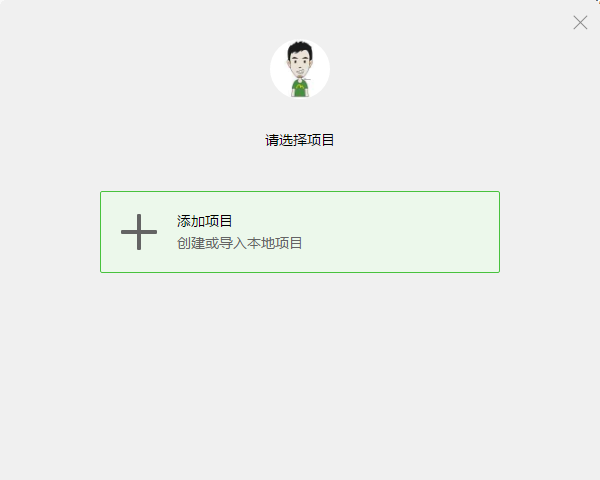
3、点击添加项目:
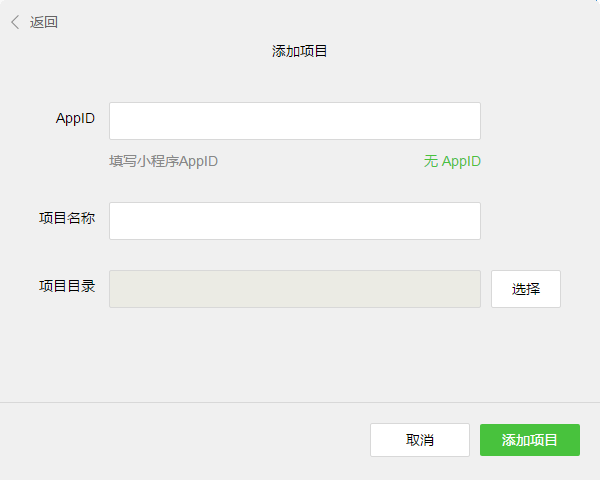
4、由于暂时没有内测帐号,所有没有appID(与订阅号和服务号appID不一样),输入项目名称helloWorld,
选择目录为上面下载的官方demo
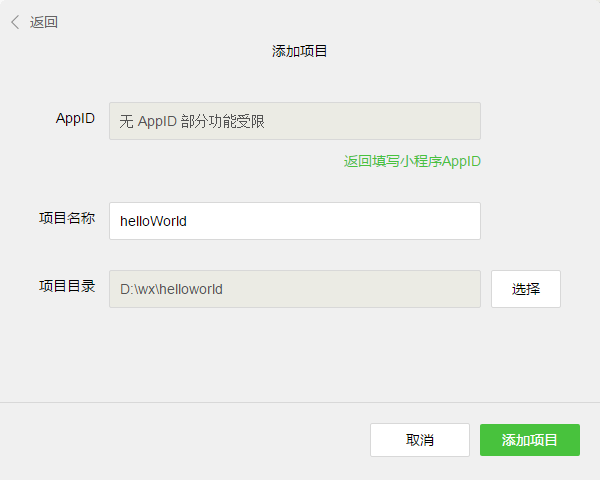
5、单击添加项目,项目创建成功,看到如下页面表示项目配置成功。
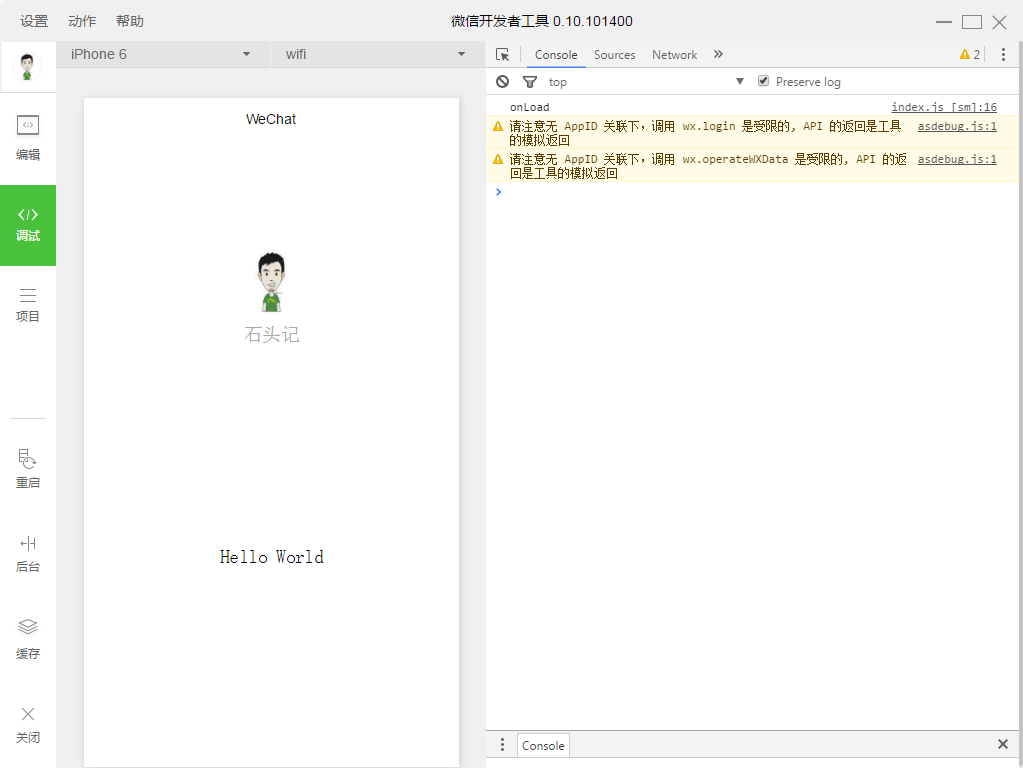
环境配置还是很简单的,按照步骤来做应该不会出现问题。
二:目录结构分析
学习一个框架,首先应该了解一下他的目录结构,小程序的目录接口如下图:
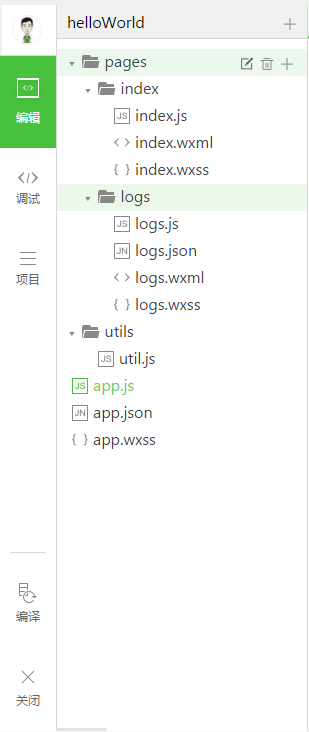
从demo中可以看到主要分为两部分
1、系统文件或者公用文件
| 文件 | 必填 | 作用 |
|---|---|---|
| app.js | 是 | 小程序逻辑,app启动首先会执行该文件内的部分方法 |
| app.json | 是 | 小程序公共设置,整个app的系统配置 |
| app.wxss | 否 | 小程序公共样式表,可以理解为前端中的base.css |
2、页面文件(page文件夹)
| 文件类型 | 必填 | 作用 |
|---|---|---|
| js | 是 | 页面逻辑,可以理解为 php或java的controller,主要来处理业务逻辑 |
| wxml | 是 | 页面结构,可以理解为视图层 html |
| wxss | 否 | 页面样式表,可以理解为css文件 |
| json | 否 | 页面配置,当前页面配置文件 |
下面分别来学习每个文件的具体用法及作用
app.js
小程序启动先回执行此文件中的方法,此文件为空,程序也可以正常执行,但通常不会这么做,一般用于执行App方法返回app对象。
App({
onLaunch: function () {
console.log('onLaunch')
},
onShow: function () {
console.log('onShow')
},
onHide: function () {
console.log('onHide')
},
other:function(){
}
})
|
代码中的几个方法,非常类似原生app开发中的生存周期函数,详细解释如下:
| 属性 | 类型 | 描述 | 触发时机 |
|---|---|---|---|
| onLaunch | Function | 生命周期函数--监听小程序初始化 | 当小程序初始化完成时,会触发 onLaunch(全局只触发一次) |
| onShow | Function | 生命周期函数--监听小程序显示 | 当小程序启动,或从后台进入前台显示,会触发 onShow |
| onHide | Function | 生命周期函数--监听小程序隐藏 | 当小程序从前台进入后台,会触发 onHide |
| 其他 | Any | 开发者可以添加任意的函数或数据到 Object 参数中,用 this 可以访问 |
当程序启动时,首先会执行onLauch函数,启动成功后会执行onShow,当程序退出活动窗口,会执行onHide函数,程序再次切换到活动窗口会执行onShow。
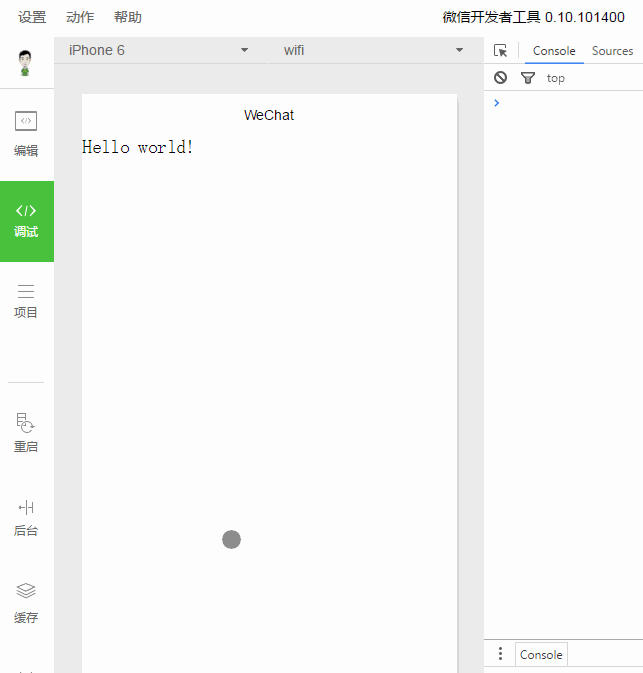
注意:
App() 必须在 app.js 中注册,且不能注册多个。
不要在定义于 App() 内的函数中调用 getApp() ,使用 this 就可以拿到 app 实例。
不要在 onLaunch 的时候调用 getCurrentPage(),此时 page 还没有生成。
通过 getApp() 获取实例之后,不要私自调用生命周期函数。
app.json
我们使用app.json文件来对微信小程序进行全局配置,决定页面文件的路径、窗口表现、设置网络超时时间、设置多 tab 等,简单的理解就是配置文件了。
配置项表:
| 属性 | 类型 | 必填 | 描述 |
|---|---|---|---|
| pages | Array | 是 | 设置页面路径 |
| window | Object | 否 | 设置默认页面的窗口表现 |
| tabBar | Object | 否 | 设置底部 tab 的表现 |
| networkTimeout | Object | 否 | 设置网络超时时间 |
| debug | Boolean | 否 | 设置是否开启 debug 模式 |
pages属性
pages属性的第一个值为系统启动页面,如下图配置项,那么小程序启动后,会先运行 logs页面
{
"pages":[
"pages/logs/logs",
"pages/index/index"
]
}
|
window属性
windows属性用于设置小程序的状态栏、导航条、标题、窗口背景色。
| 属性 | 类型 | 默认值 | 描述 |
|---|---|---|---|
| navigationBarBackgroundColor | HexColor | #000000 | 导航栏背景颜色,如"#000000" |
| navigationBarTextStyle | String | white | 导航栏标题颜色,仅支持 black/white |
| navigationBarTitleText | String | 导航栏标题文字内容 | |
| backgroundColor | HexColor | #ffffff | 窗口的背景色 |
| backgroundTextStyle | String | dark | 下拉背景字体、loading 图的样式,仅支持 dark/light |
| enablePullDownRefresh | Boolean | false | 是否开启下拉刷新,详见页面相关事件处理函数。 |
tabBar
如果我们的小程序是一个多 tab 应用(客户端窗口的底部有tab栏可以切换页面),那么我们可以通过 tabBar 配置项指定 tab 栏的表现,以及 tab 切换时显示的对应页面。
tabBar 是一个数组,只能配置最少2个、最多5个 tab,tab 按数组的顺序排序。
| 属性 | 类型 | 必填 | 默认值 | 描述 |
|---|---|---|---|---|
| color | HexColor | 是 | tab 上的文字默认颜色 | |
| selectedColor | HexColor | 是 | tab 上的文字选中时的颜色 | |
| backgroundColor | HexColor | 是 | tab 的背景色 | |
| borderStyle | String | 否 | black | tabbar上边框的颜色, 仅支持 black/white |
| list | Array | 是 | tab 的列表,详见 list 属性说明,最少2个、最多5个 tab |
其中 list 接受一个数组,数组中的每个项都是一个对象,其属性值如下:
| 属性 | 类型 | 必填 | 说明 |
|---|---|---|---|
| pagePath | String | 是 | 页面路径,必须在 pages 中先定义 |
| text | String | 是 | tab 上按钮文字 |
| iconPath | String | 是 | 图片路径,icon 大小限制为40kb |
| selectedIconPath | String | 是 | 选中时的图片路径,icon 大小限制为40kb |
networkTimeout
可以设置各种网络请求的超时时间。
| 属性 | 类型 | 必填 | 说明 |
|---|---|---|---|
| request | Number | 否 | wx.request的超时时间,单位毫秒 |
| connectSocket | Number | 否 | wx.connectSocket的超时时间,单位毫秒 |
| uploadFile | Number | 否 | wx.uploadFile的超时时间,单位毫秒 |
| downloadFile | Number | 否 | wx.downloadFile的超时时间,单位毫秒 |
debug
可以在开发者工具中开启 debug 模式,在开发者工具的控制台面板,调试信息以 info 的形式给出,其信息有Page的注册,页面路由,数据更新,事件触发 。 可以帮助开发者快速定位一些常见的问题。












